Instalação de Certificado Digital
Este guia detalhado foi elaborado para auxiliar técnicos de suporte e implantação, bem como usuários que necessitam instalar e configurar um certificado digital para acessar o sistema. Siga os passos abaixo para garantir um processo tranquilo e bem-sucedido.
Parte 1: Instalação do Certificado Digital
-
Localize o arquivo do certificado digital:
- O arquivo do certificado geralmente é fornecido em formato .pfx ou .p12.
- Dê um clique duplo no arquivo para iniciar o processo de instalação.
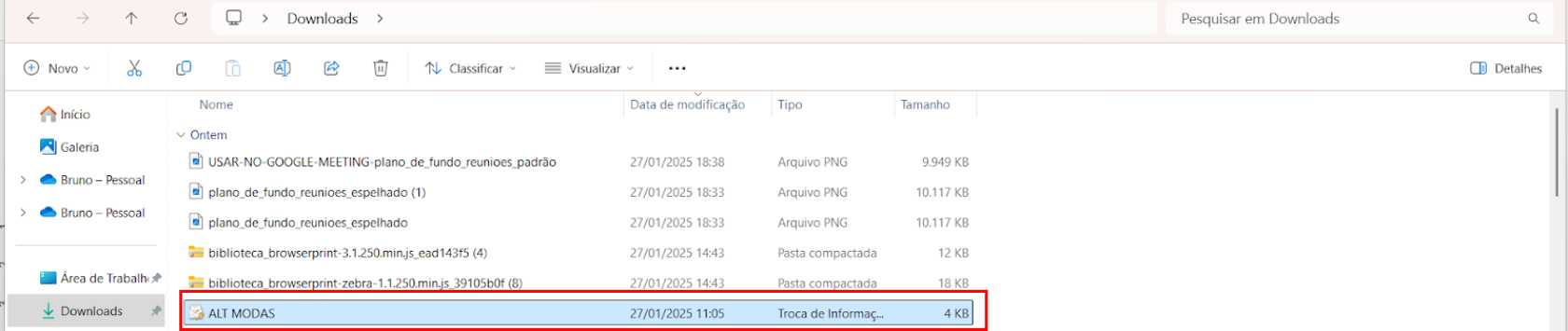
-
Inicie o Assistente de Importação de Certificado:
- Uma janela do "Assistente de Importação de Certificados" será aberta.
- Clique em "Avançar" para prosseguir.
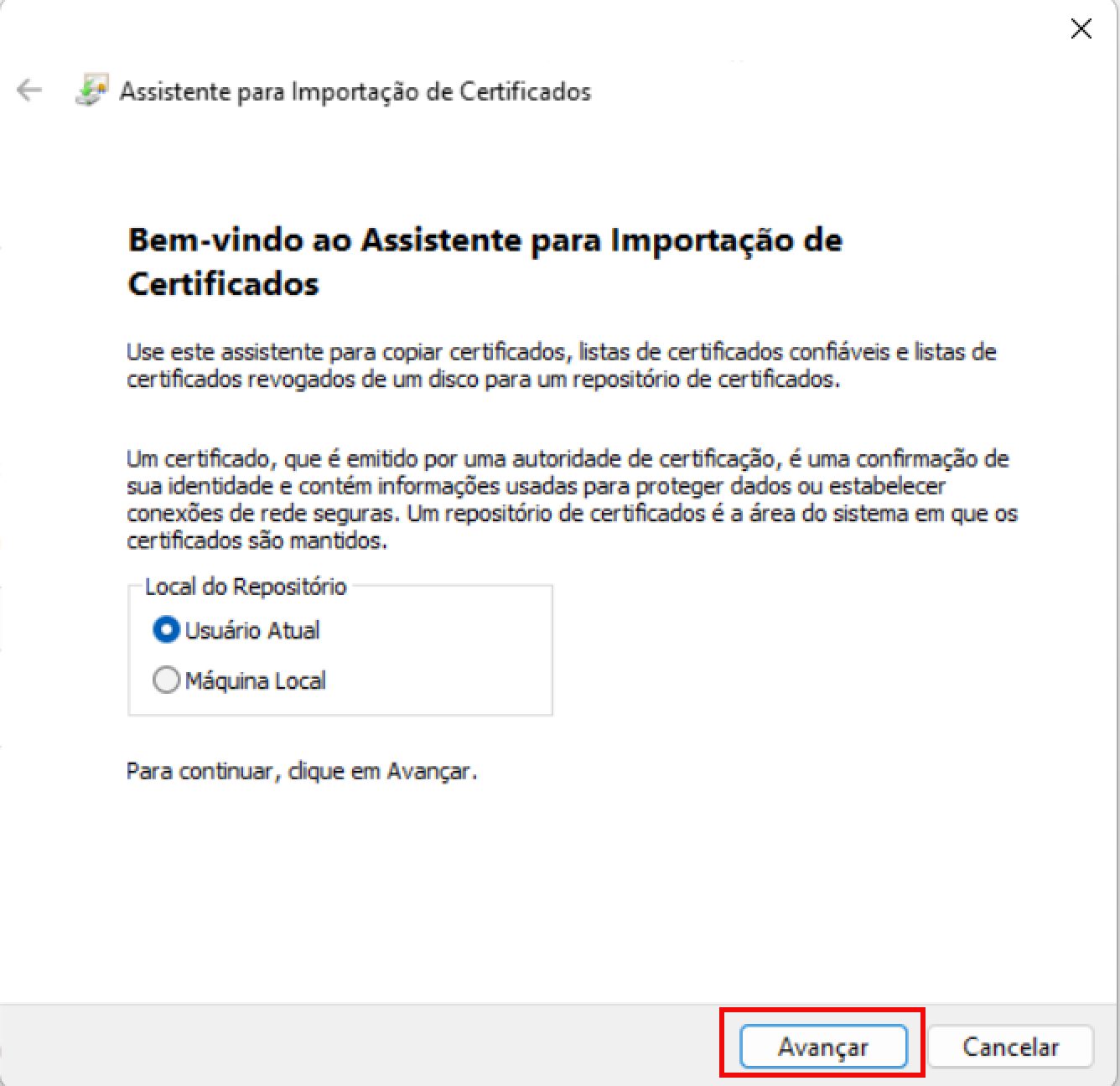
-
Confirme o caminho do arquivo:
- A próxima tela exibirá o caminho onde o arquivo do certificado está localizado.
- Verifique se o caminho está correto e clique em "Avançar".
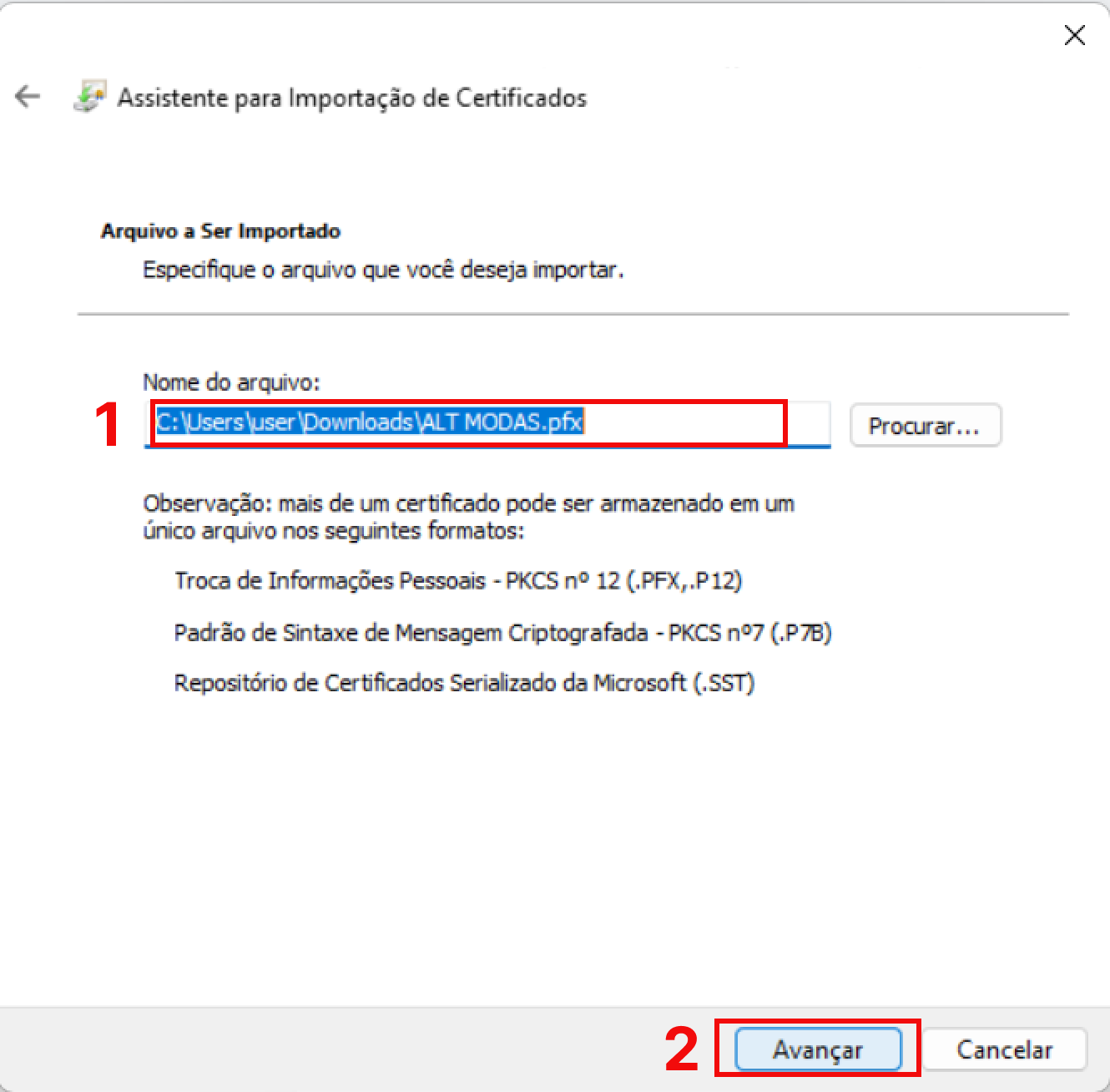
-
Insira a senha do certificado:
- Digite a senha fornecida para o certificado digital no campo correspondente.
- Marque a opção "Marcar esta chave como exportável" caso necessite exportar o certificado posteriormente.
- Clique em "Avançar".
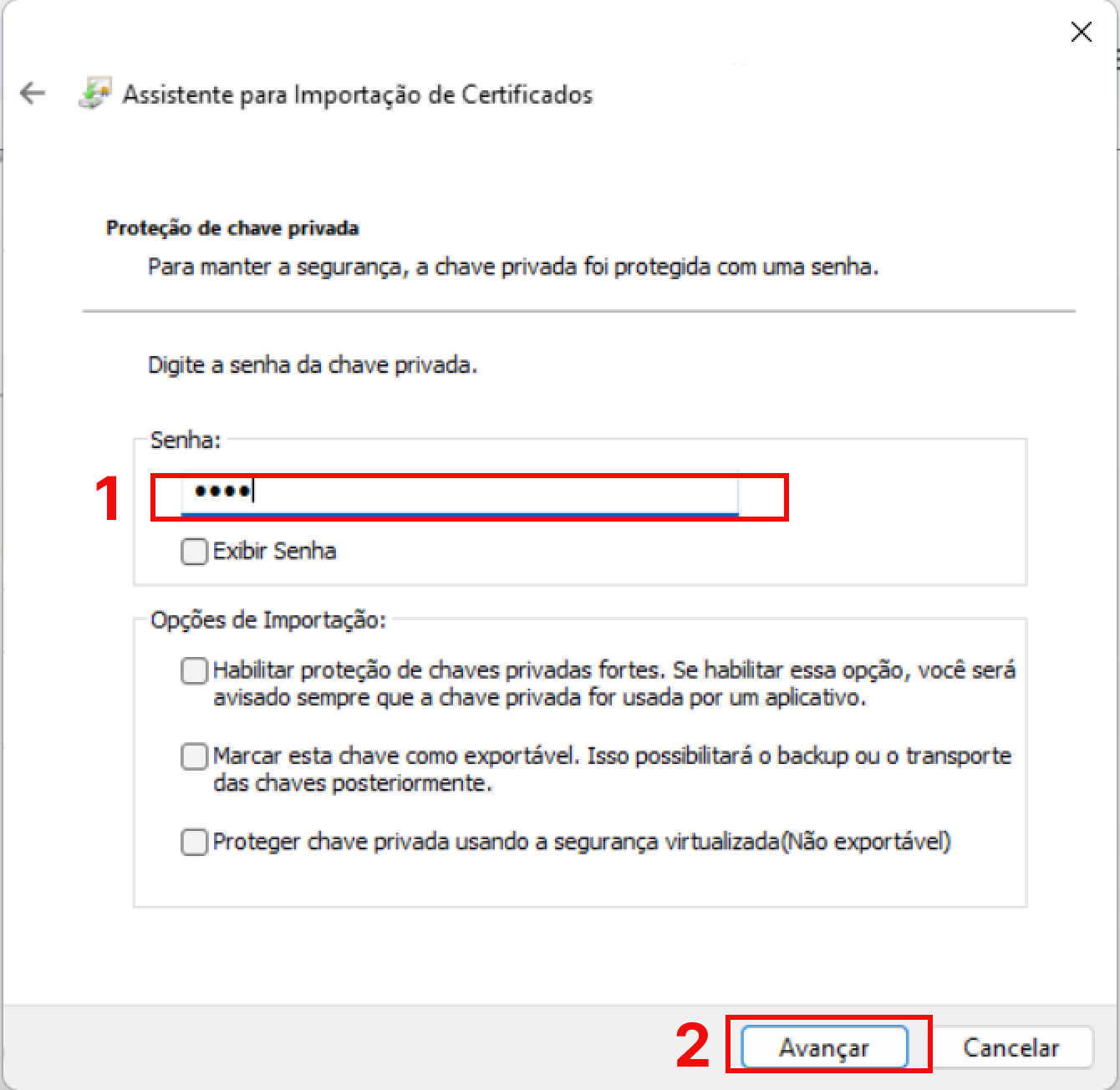
-
Selecione o armazenamento do certificado:
- Recomenda-se deixar a opção "Selecionar automaticamente o armazenamento de certificados com base no tipo de certificado" marcada.
- Clique em "Avançar".
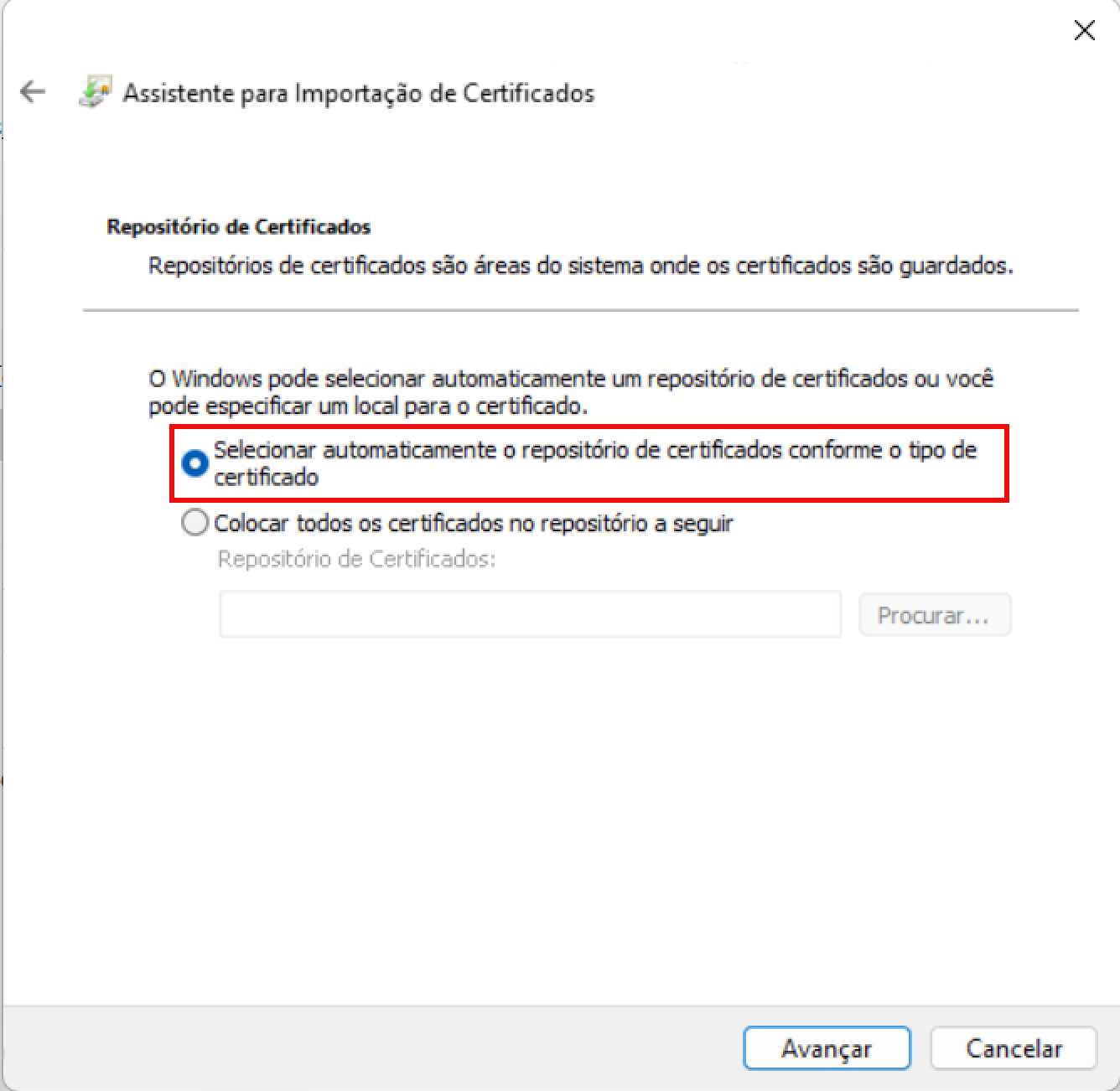
-
Conclua a instalação:
- Clique em "Concluir" para finalizar a instalação do certificado.
- Uma mensagem de confirmação será exibida.
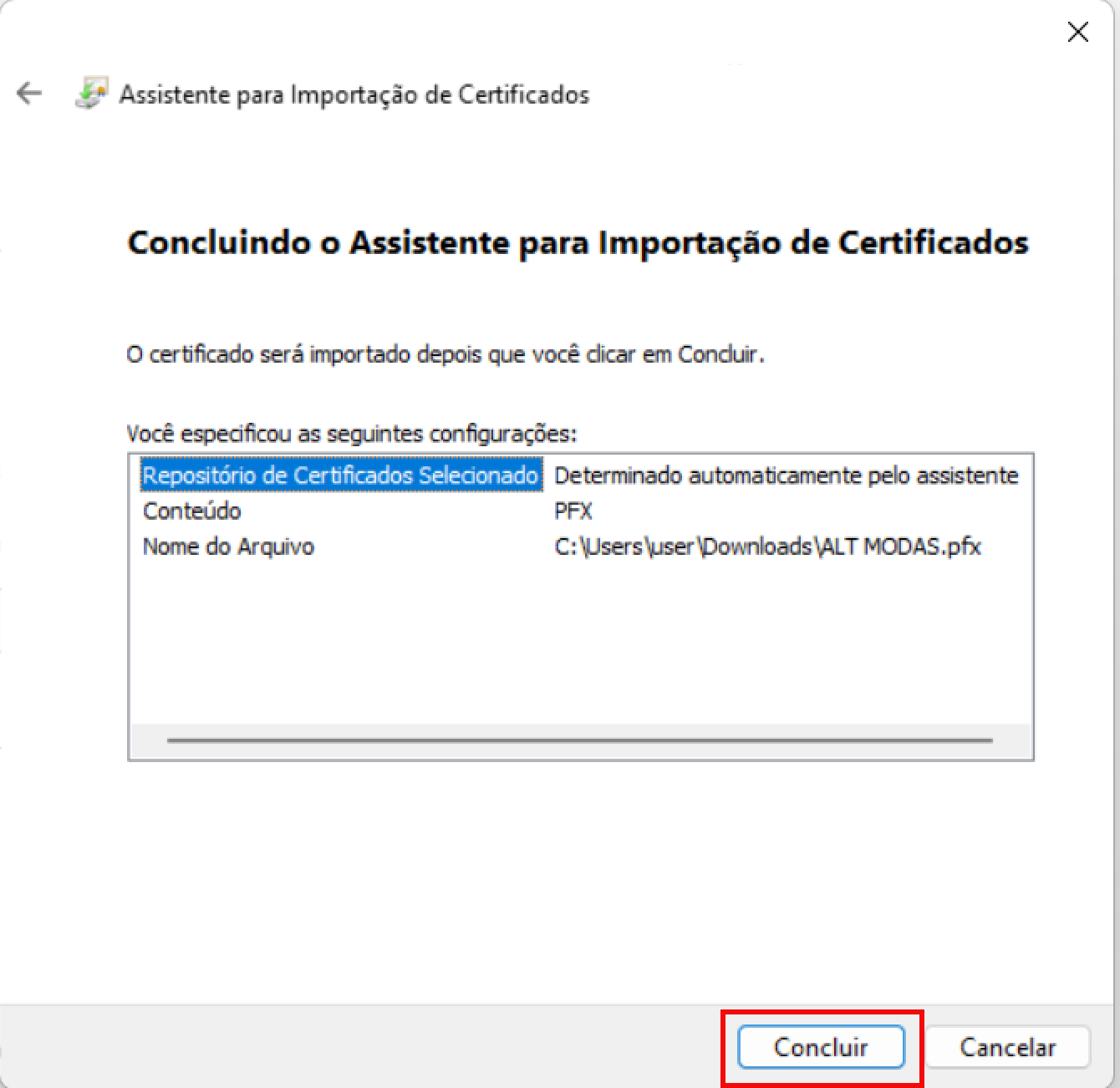
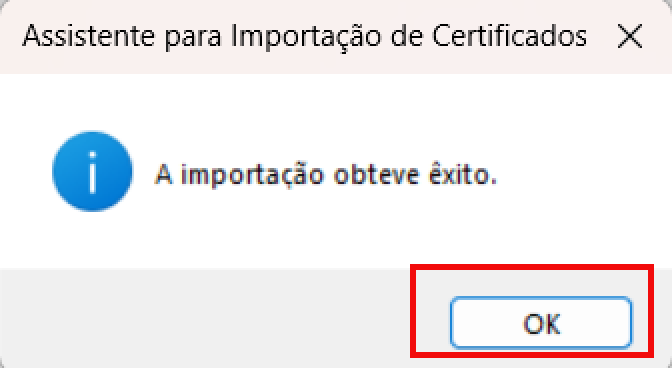
Parte 2: Configuração do Certificado no Navegador
-
Abra o navegador Edge:
-
Selecione o certificado digital:
- O navegador exibirá uma lista de certificados digitais instalados no computador.
- Selecione o certificado que você acabou de instalar.
- Clique em "OK" ou "Confirmar".
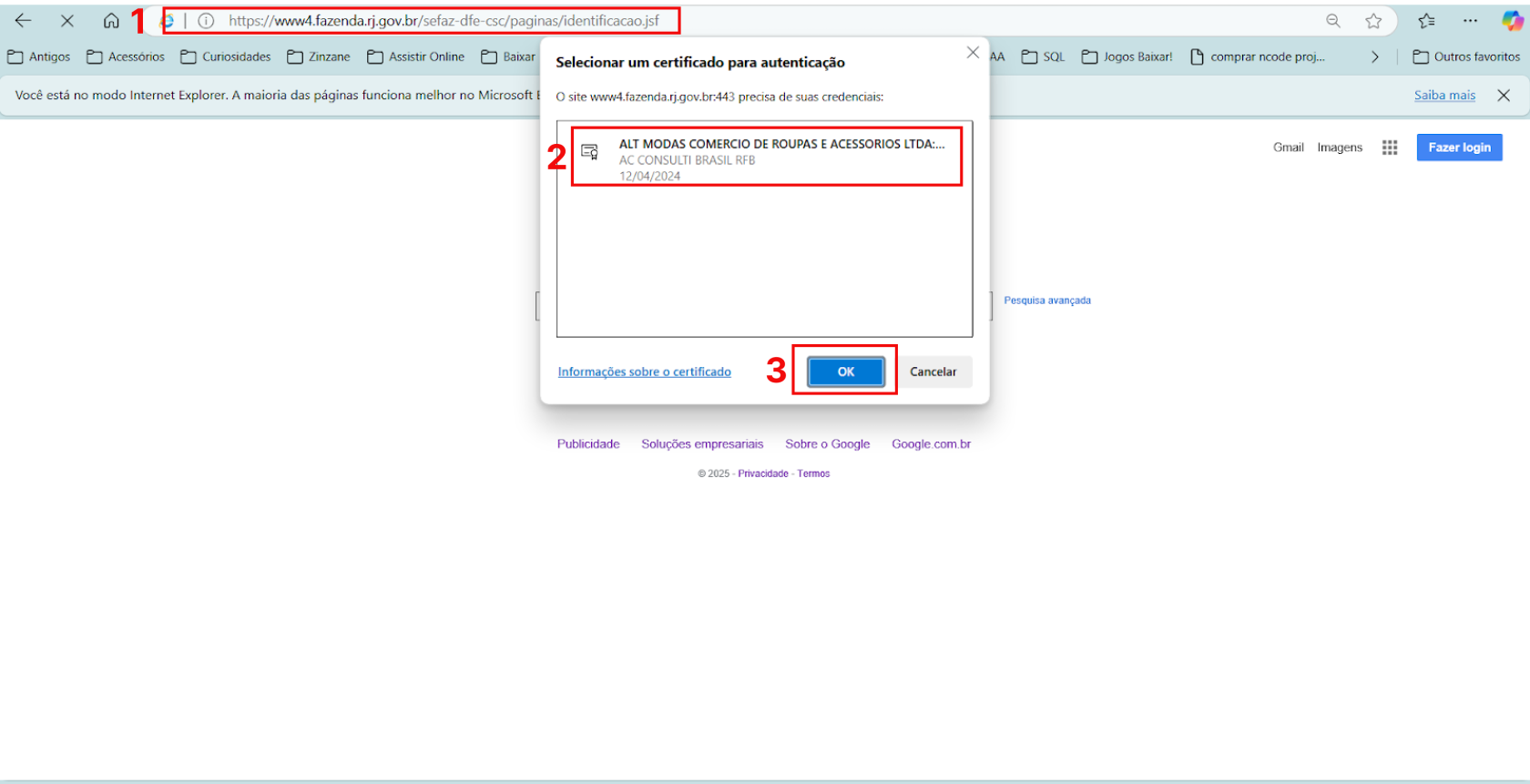
-
Acesse a página de geração de CSC:
- Clique na imagem do certificado digital que aparece na página da SEFAZ.
-
Gere o CSC (Código de Segurança do Contribuinte):
- Clique em "Gerar" e selecione o ambiente desejado (produção ou homologação/teste).
- Se um CSC já tiver sido gerado para o ambiente de teste, copie as informações para utilizar nas configurações do sistema.
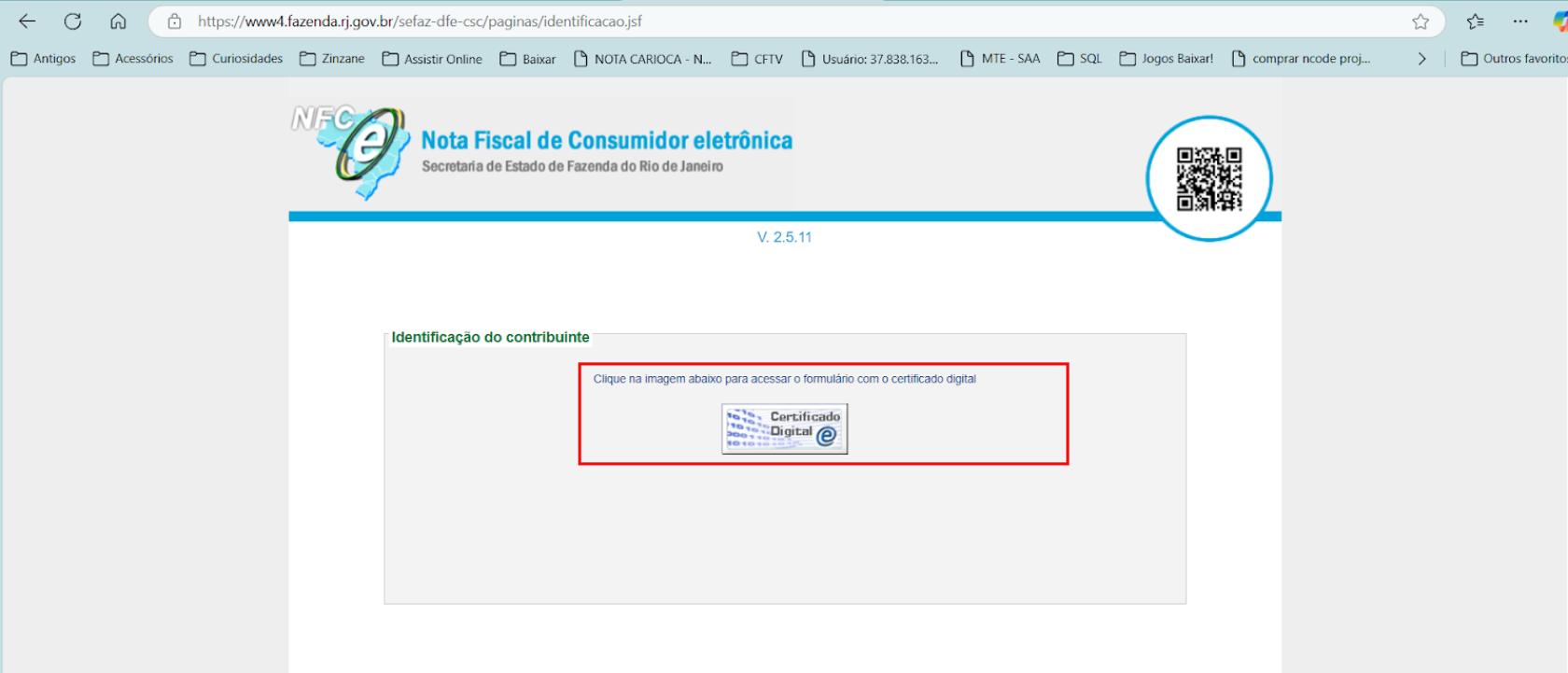
Parte 3: Configuração do Certificado Digital no Sistema
-
Acesse as configurações do sistema:
- O caminho exato para acessar as configurações pode variar dependendo do sistema utilizado.
- Geralmente a tela de configuração de certificado digital da entidade, fica localizada no canto superior a esquerda da tela principal do software.
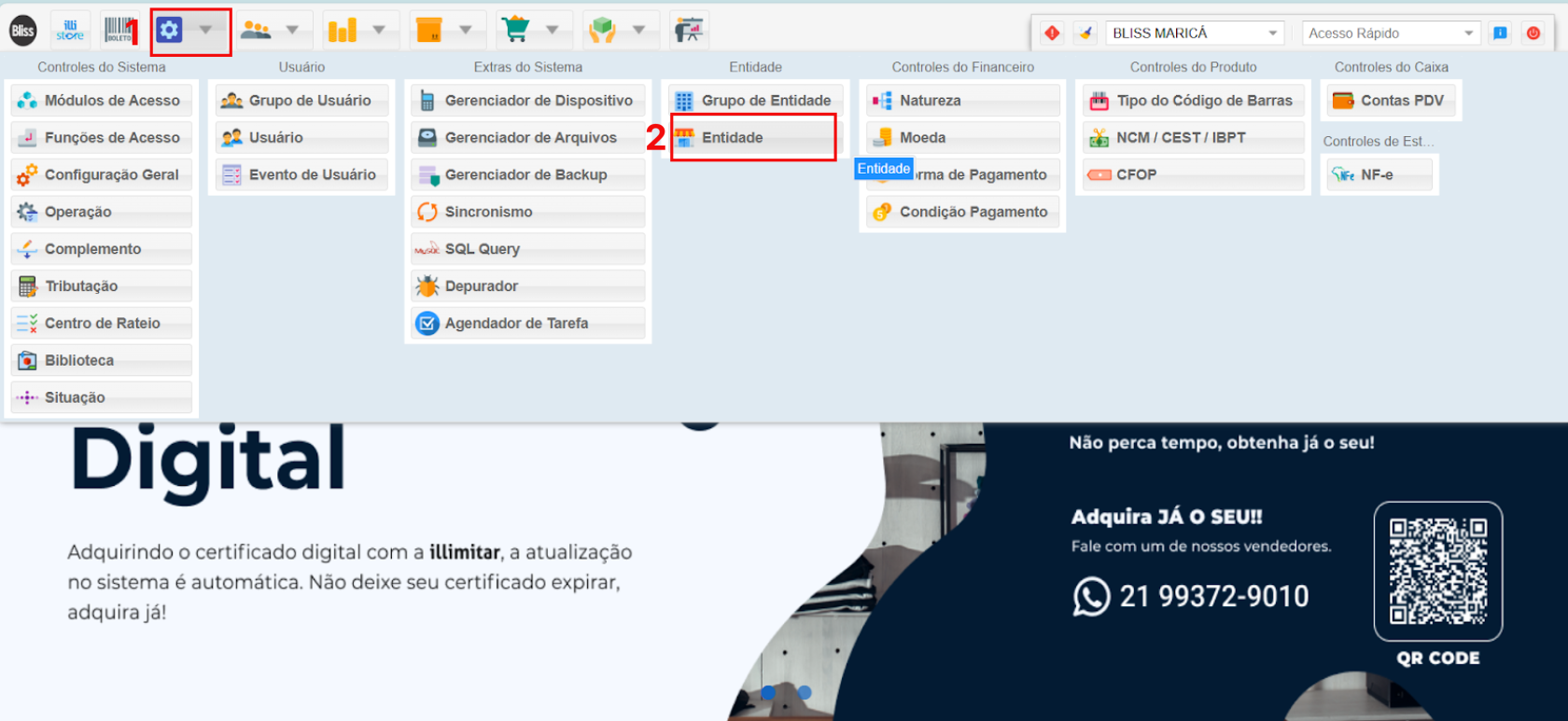
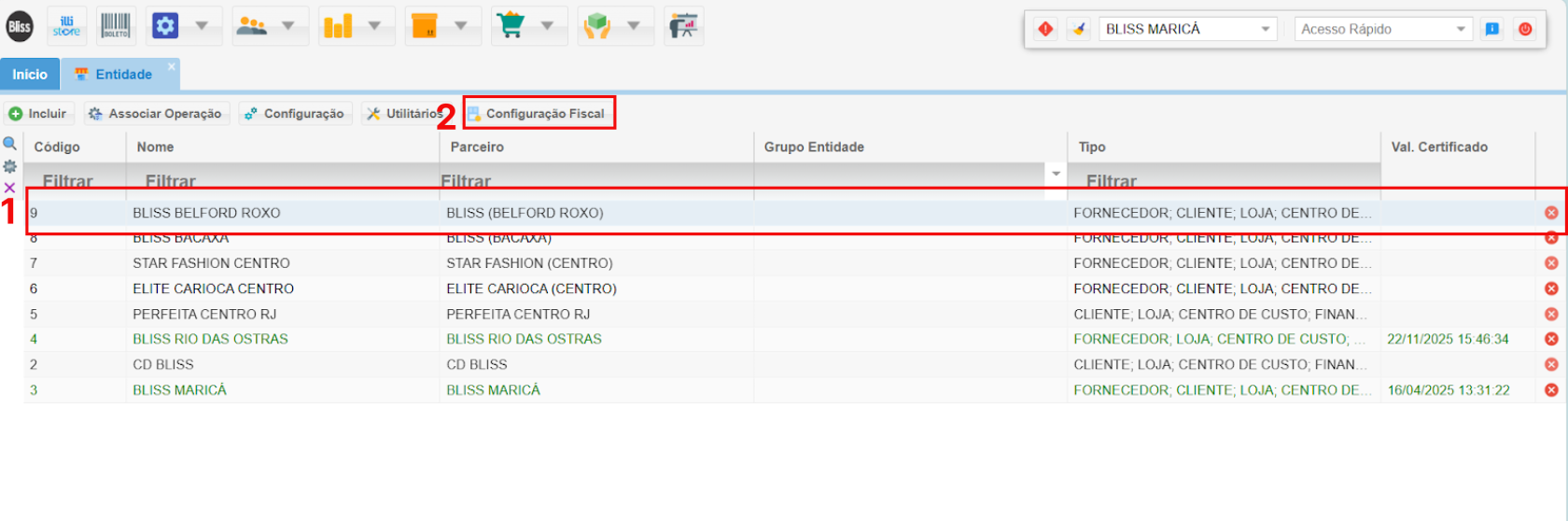
-
Insira as informações do certificado:
- Cole as informações do CSC gerado anteriormente nos campos correspondentes.
- Salve as alterações.
Selecionar Arquivo no computador
1
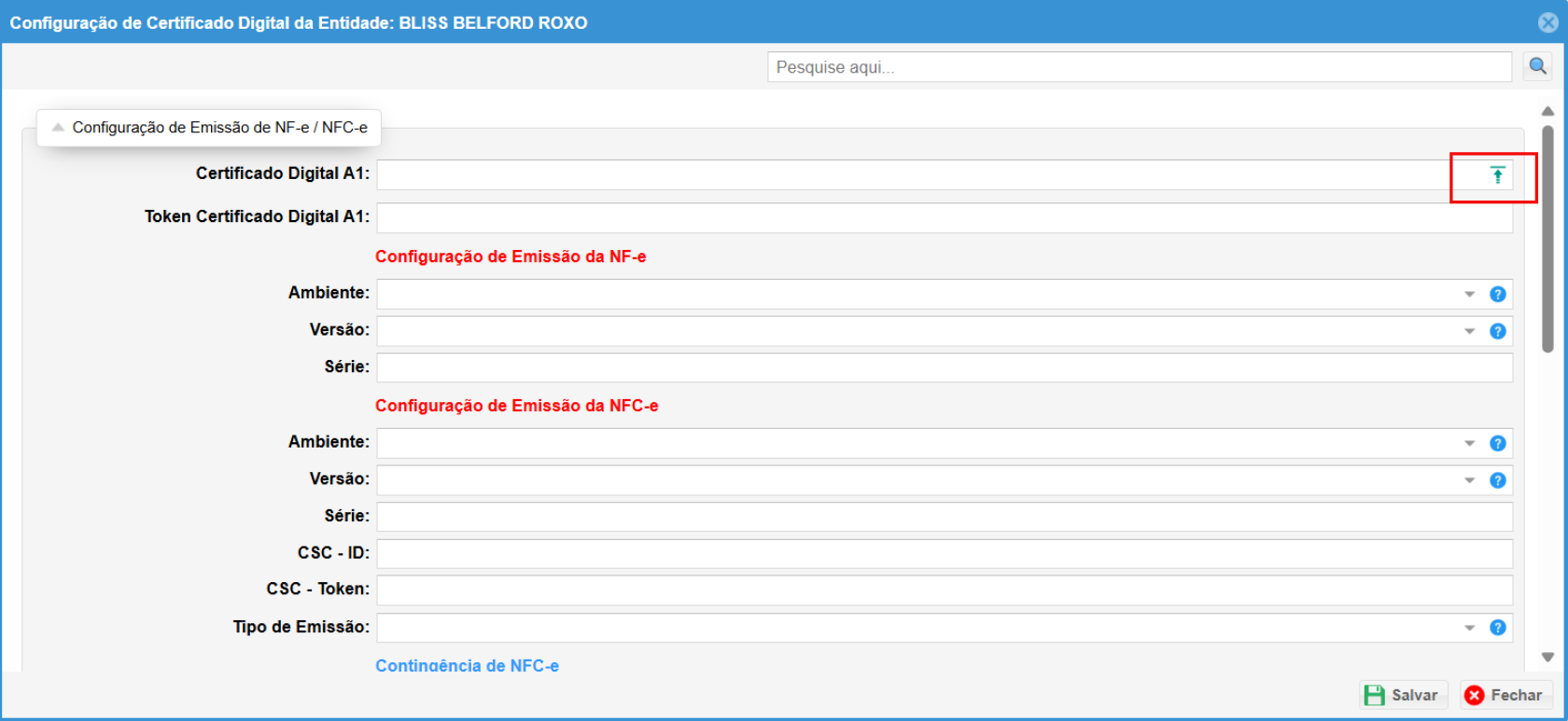
2
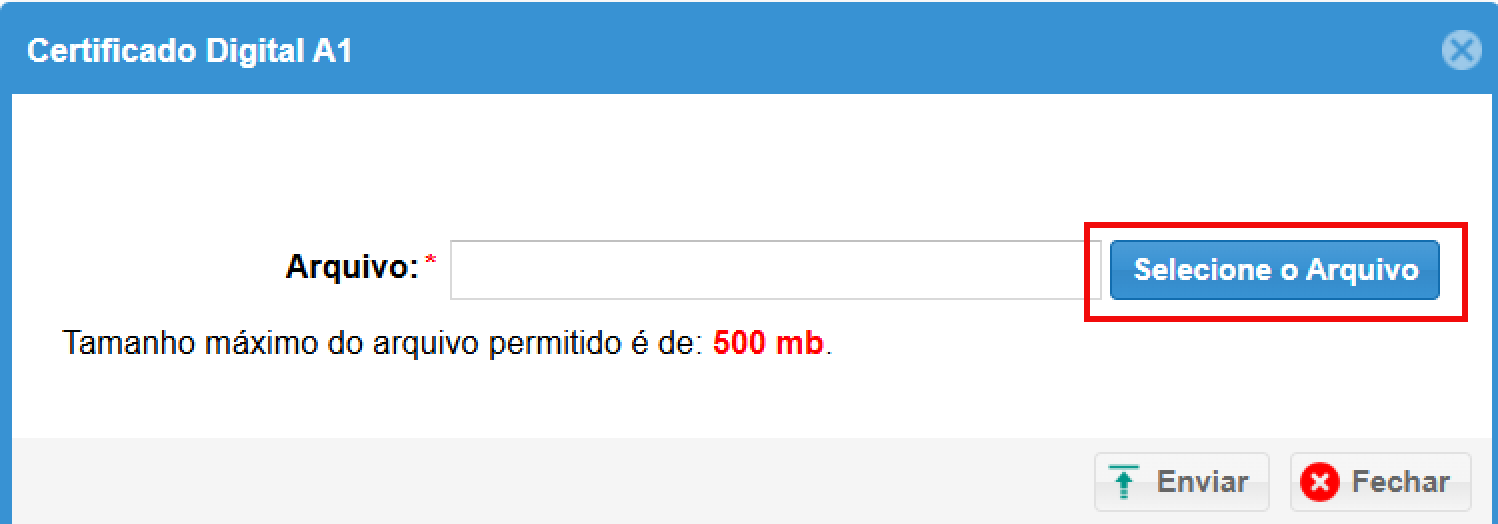
3
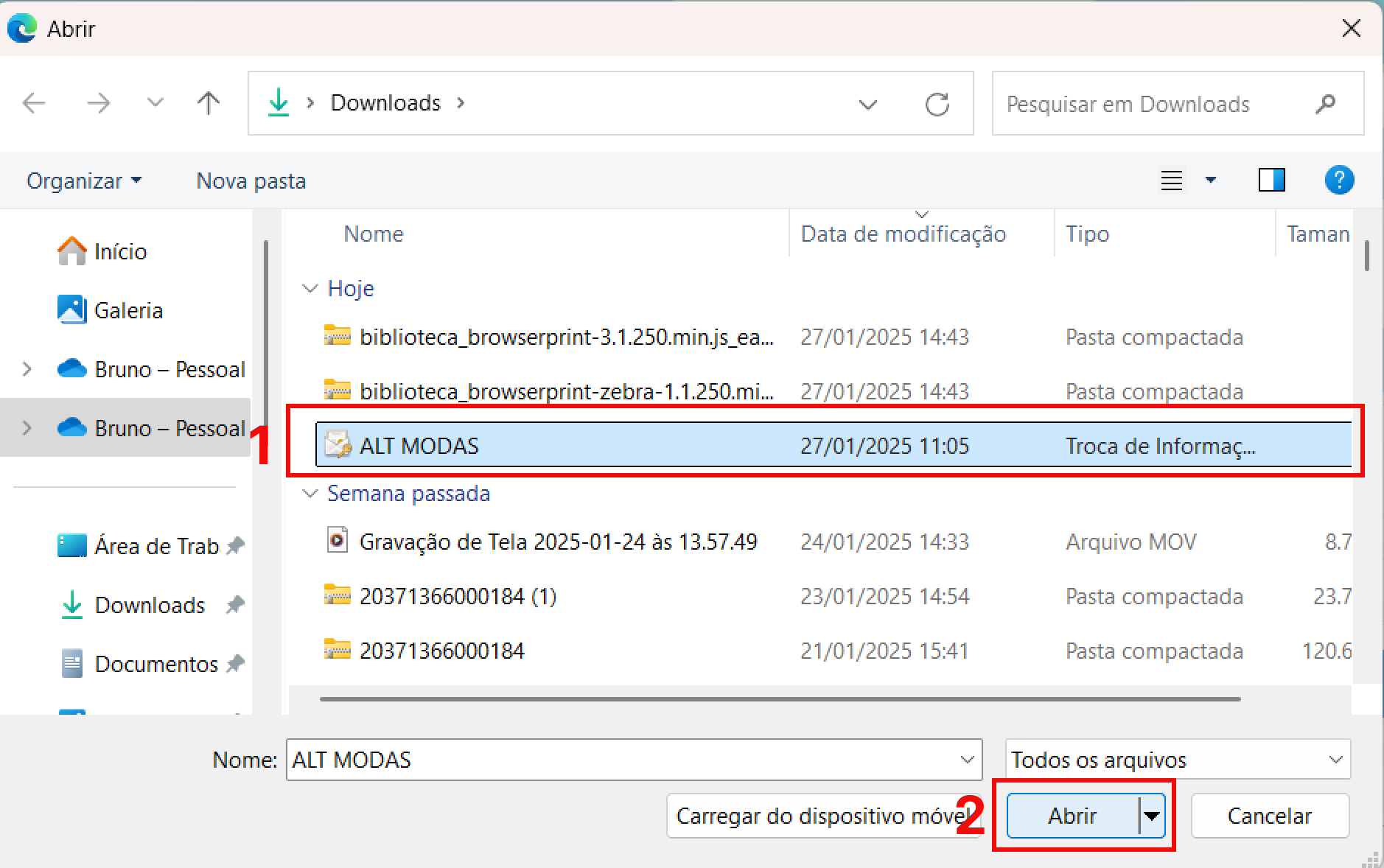
4
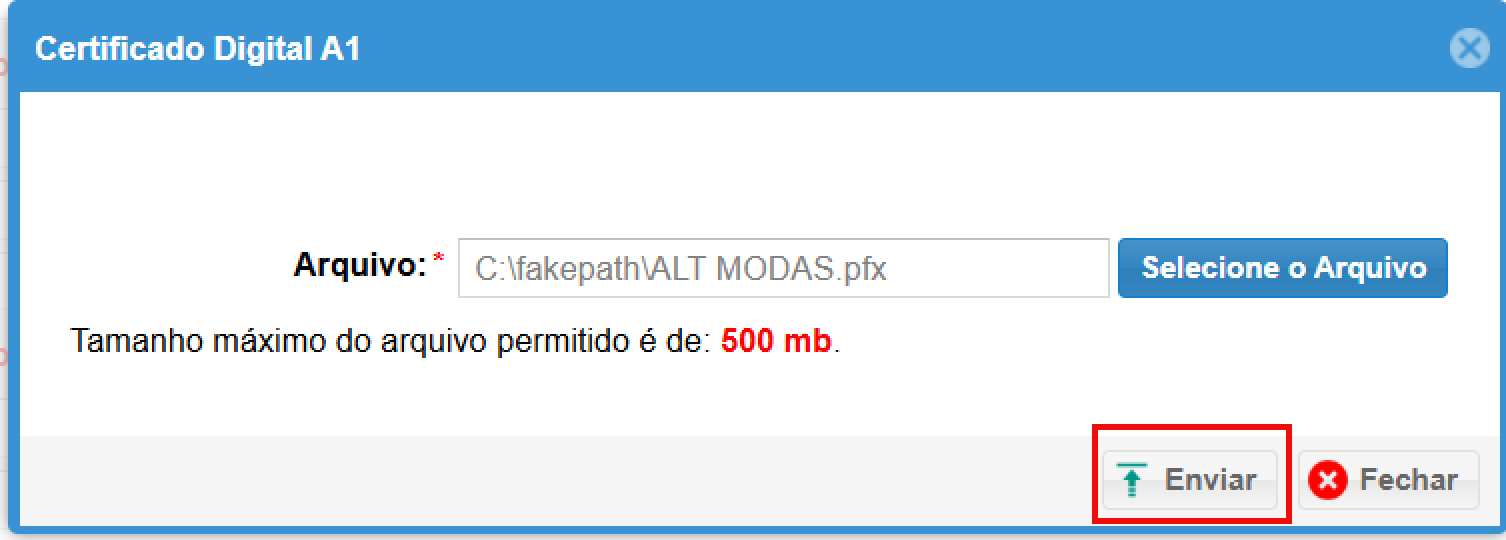
Colar informações CSC e salvar
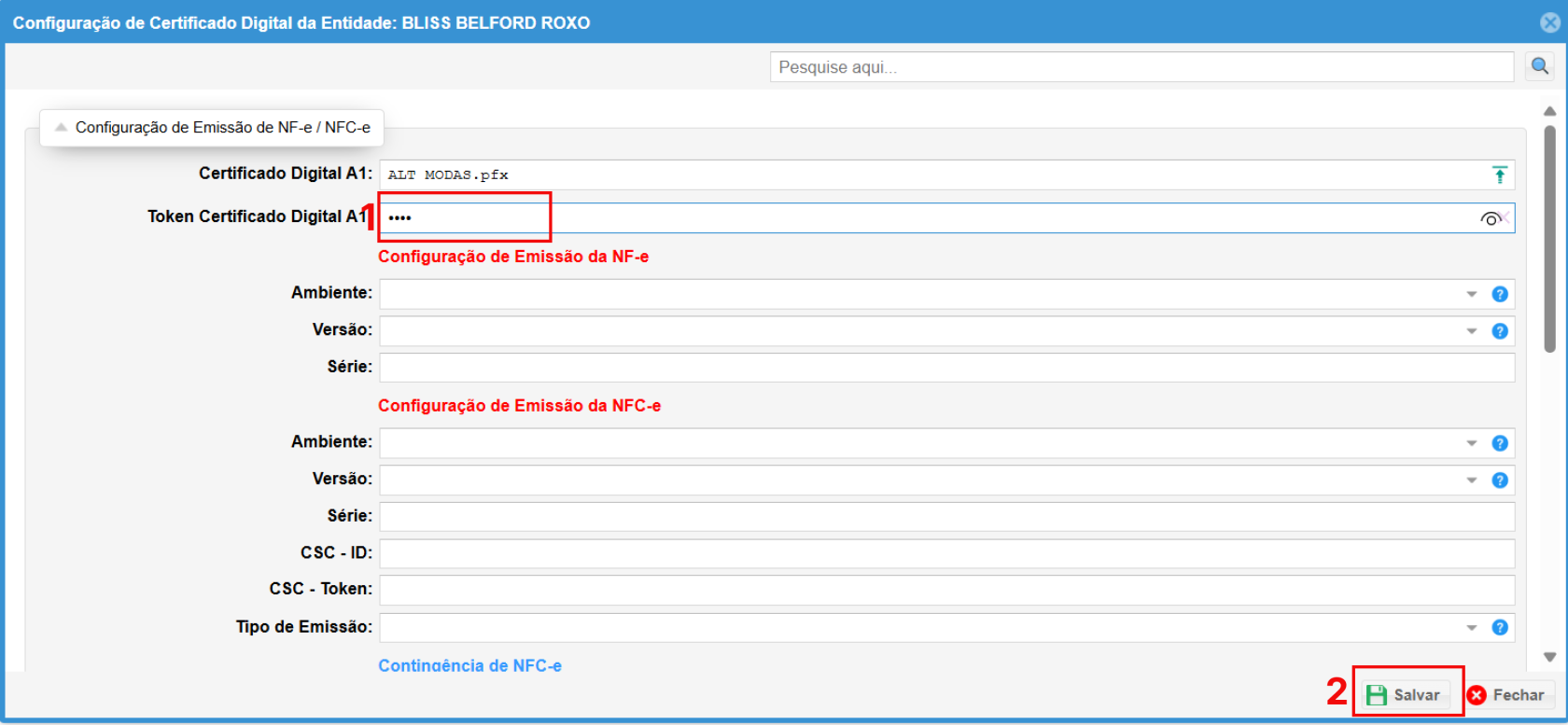
Observações Importantes
- Certifique-se de que a data e hora do computador estejam corretas, pois isso pode afetar a validação do certificado.
- Mantenha o navegador e o sistema operacional atualizados para garantir a compatibilidade com o certificado digital.
- Caso encontre dificuldades, entre em contato com o suporte técnico para obter assistência

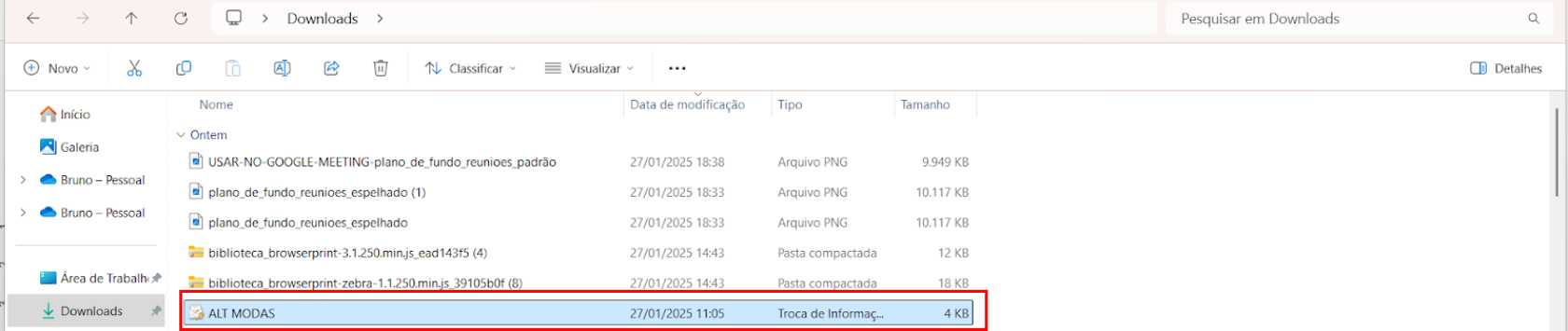
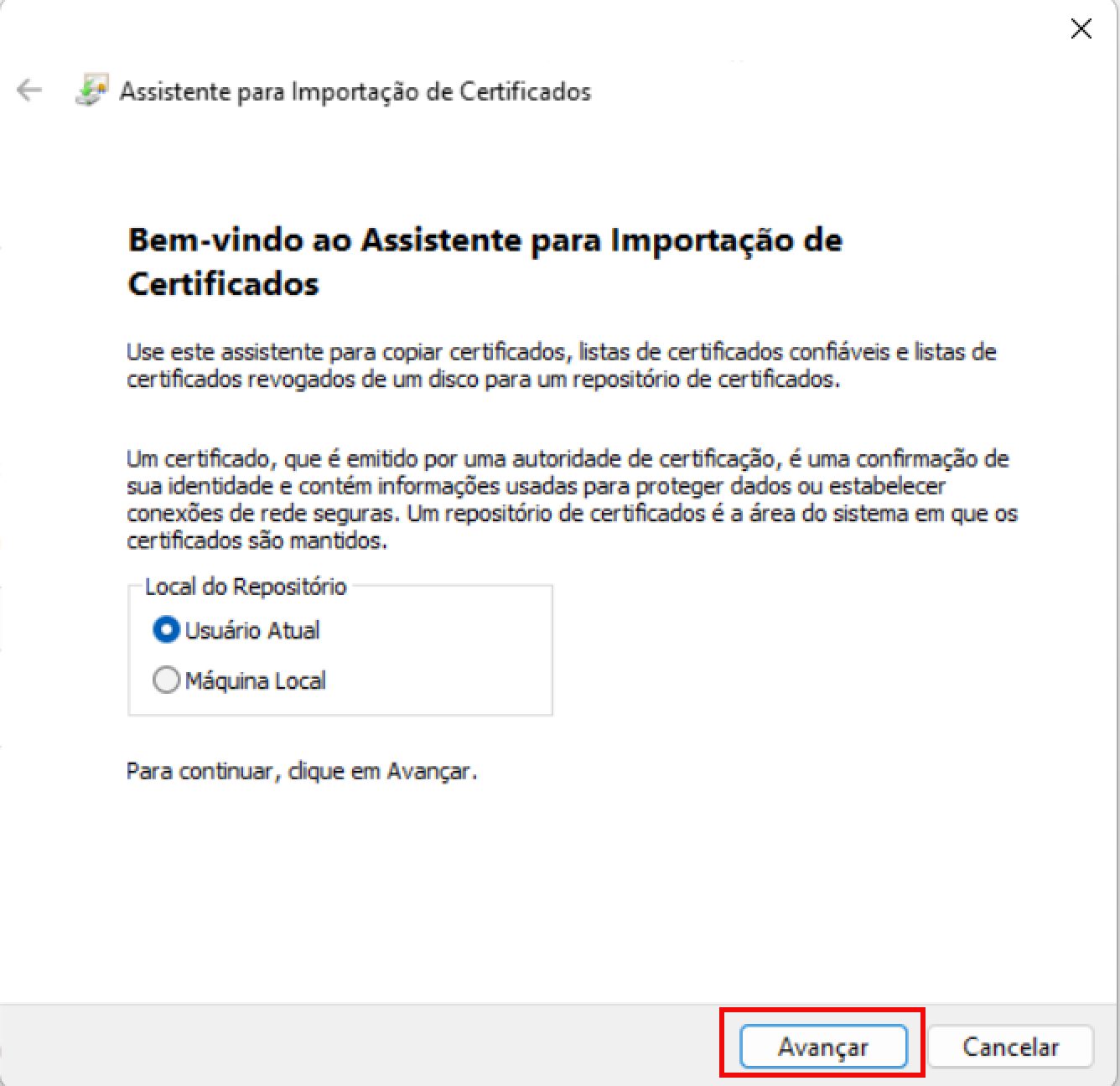
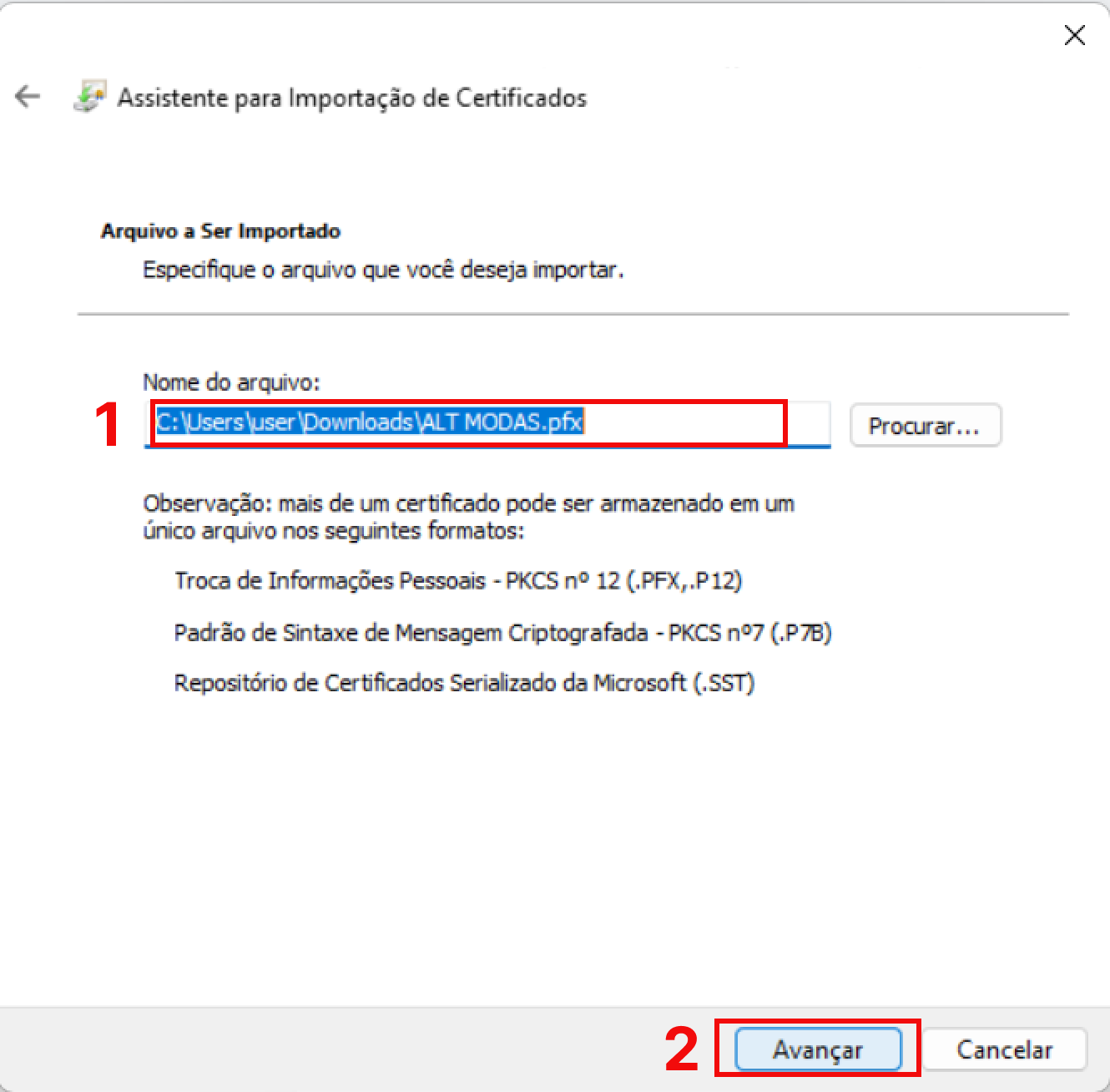
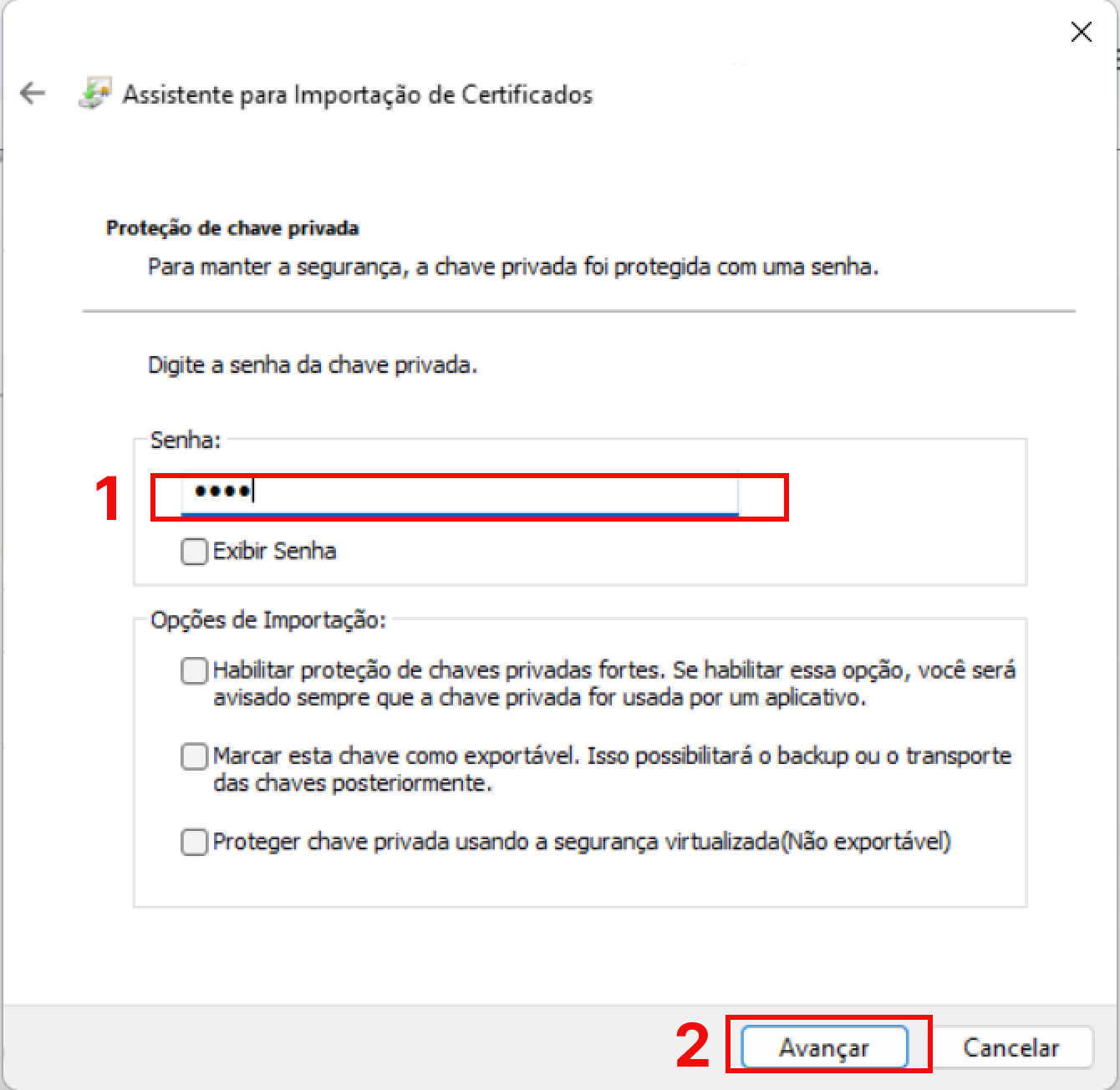
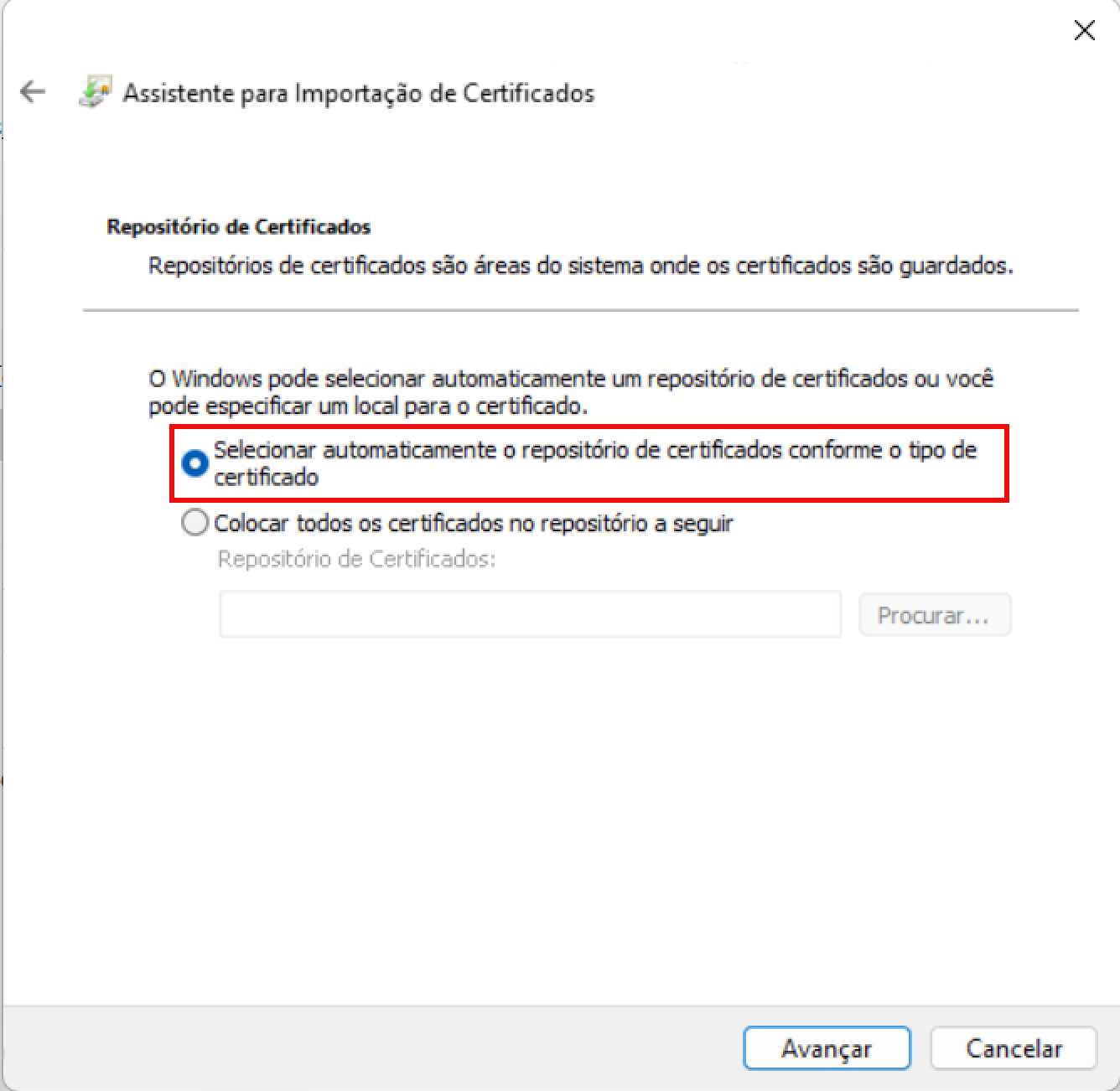
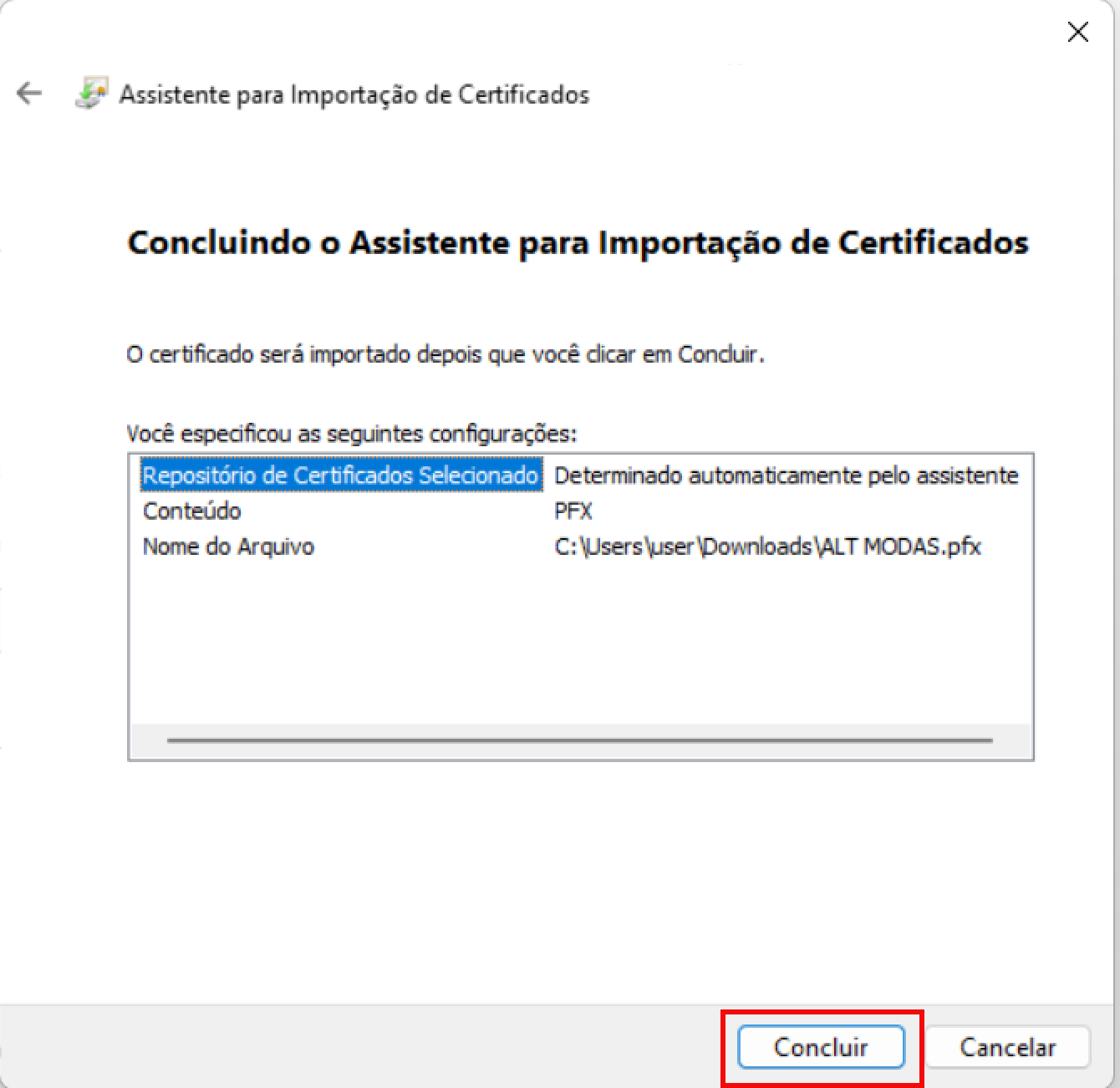
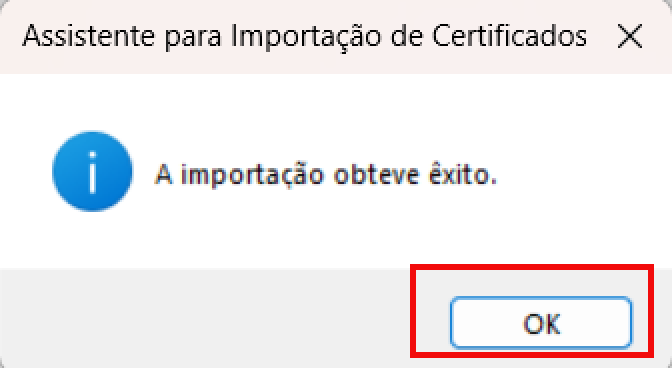
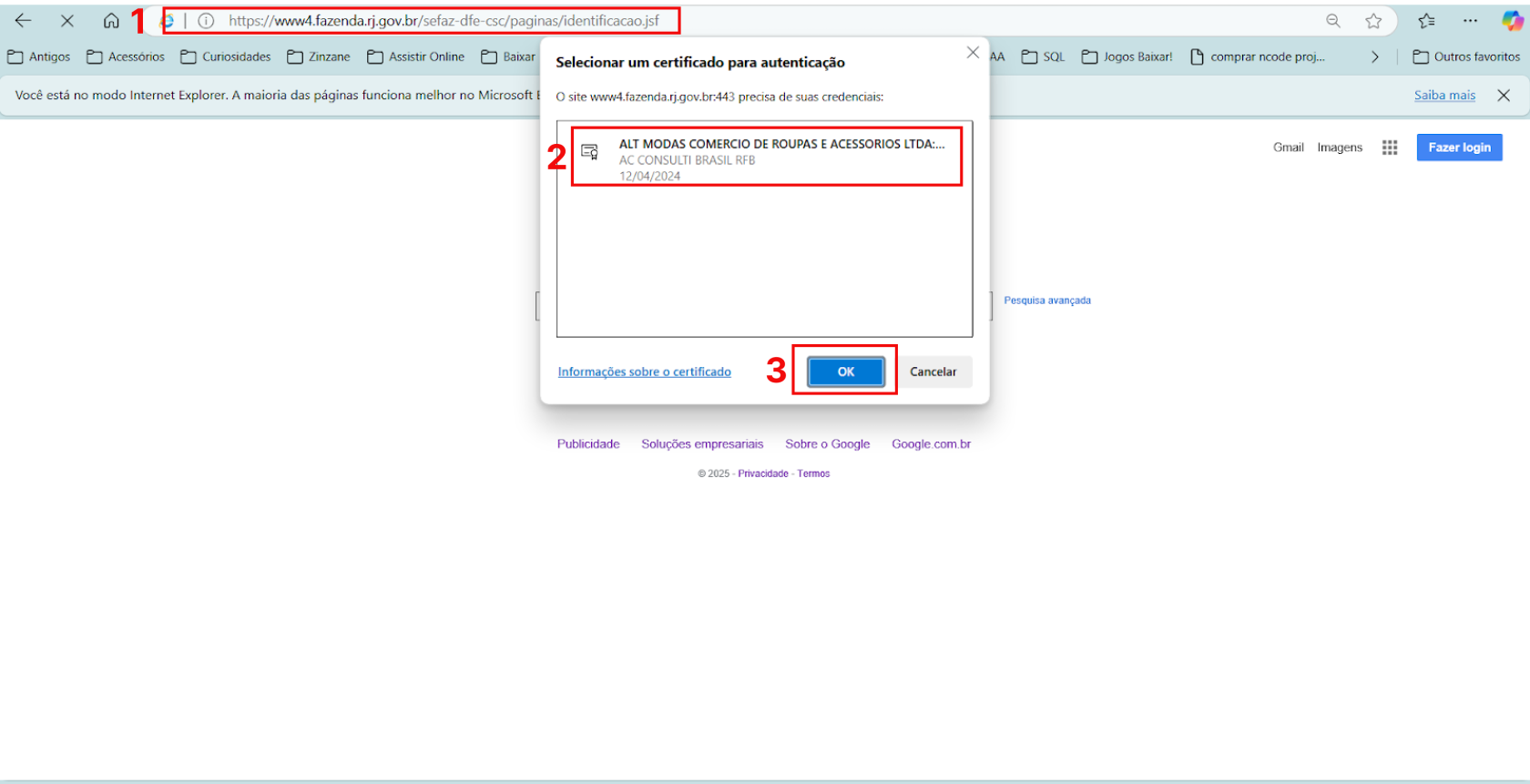
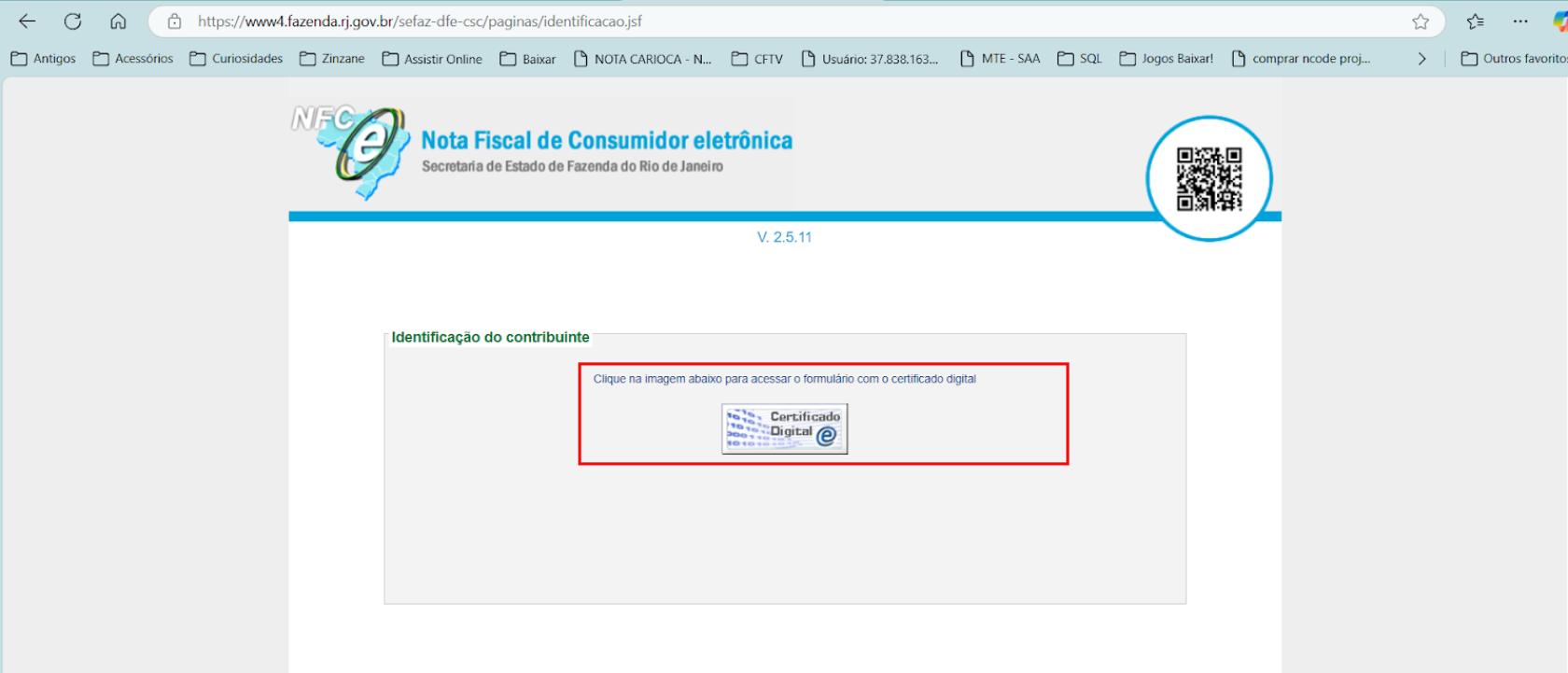
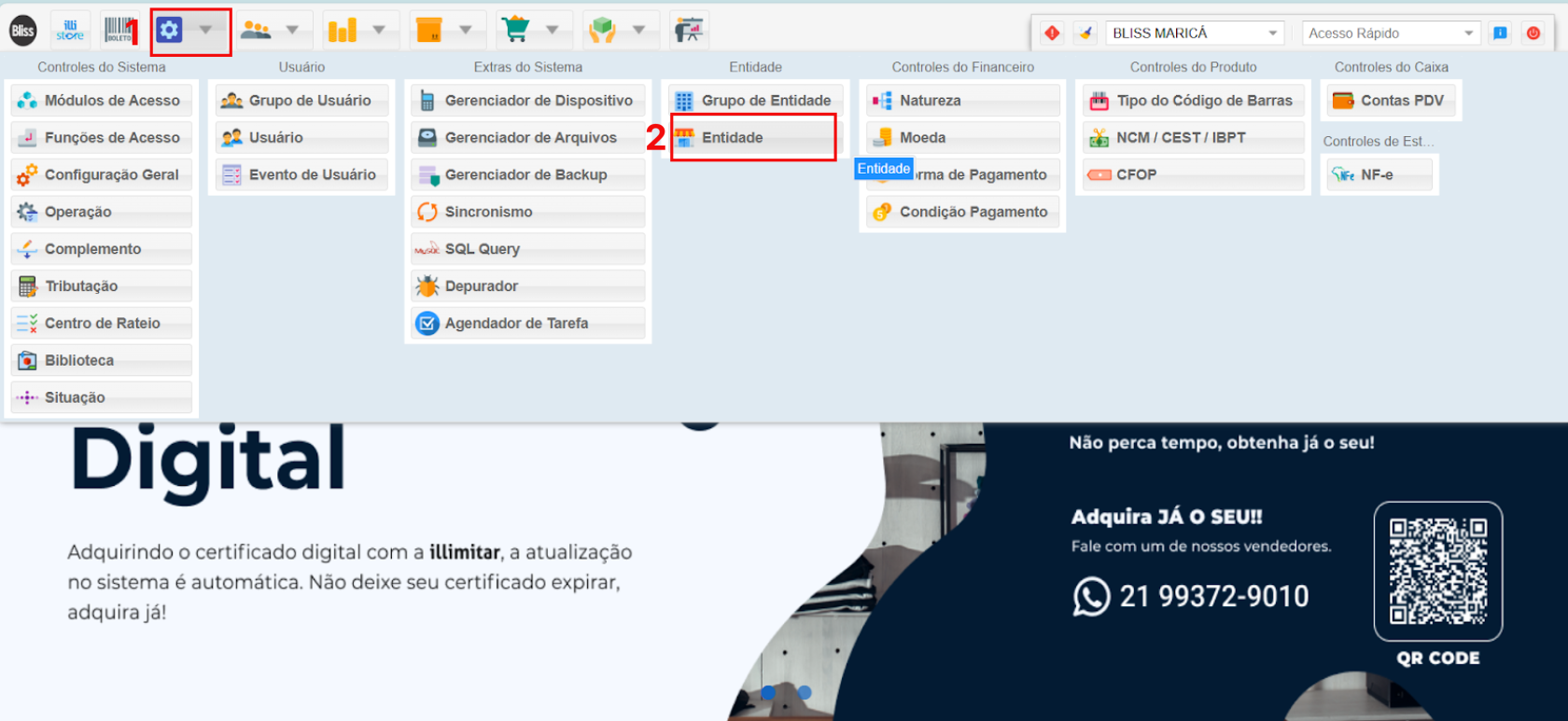
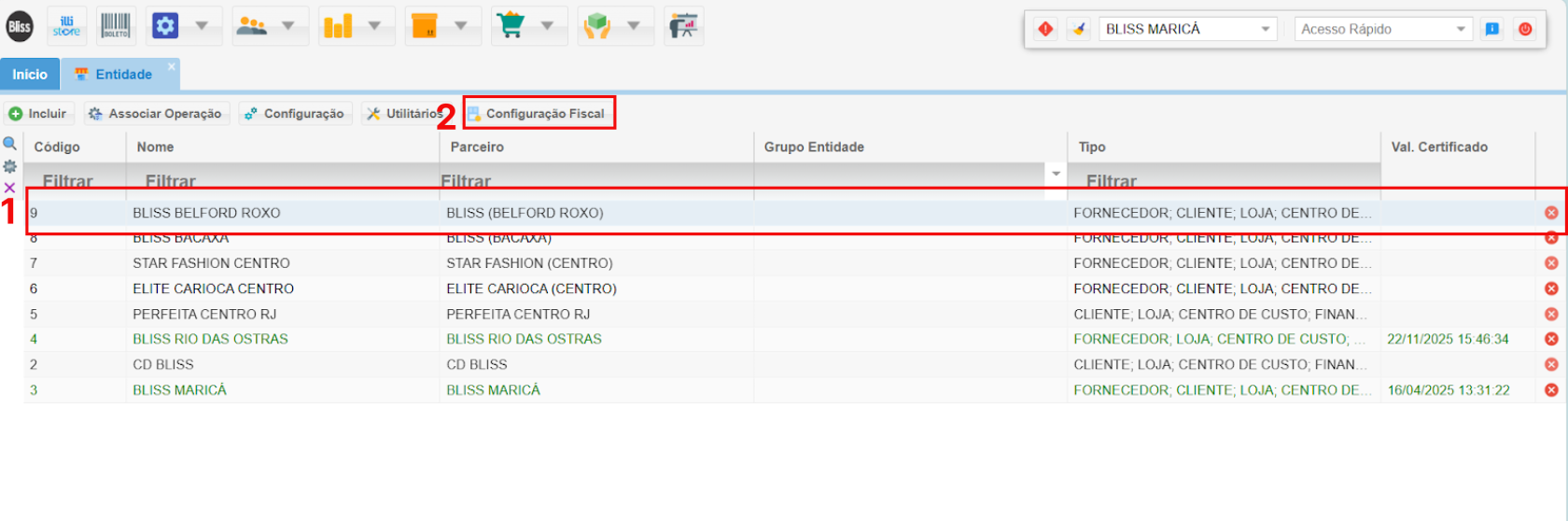
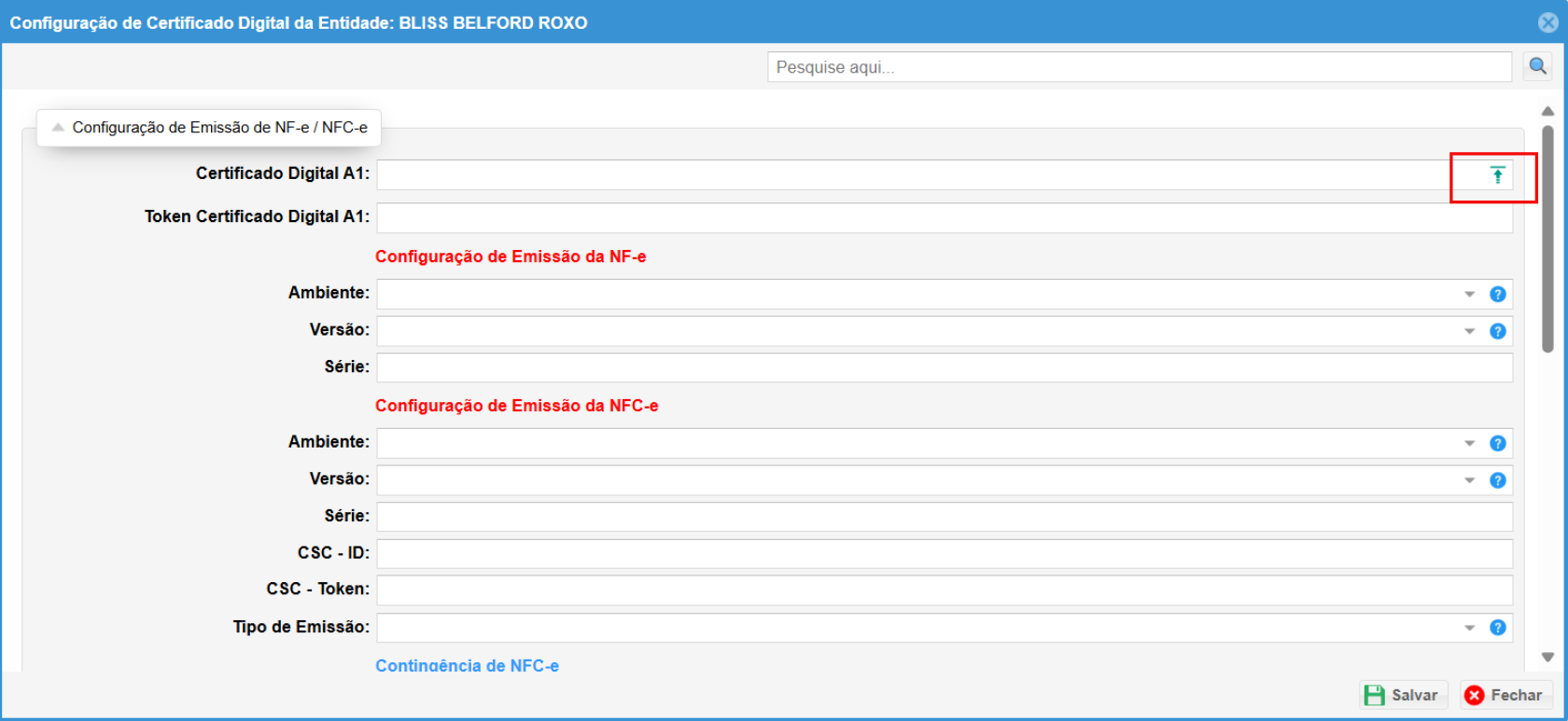
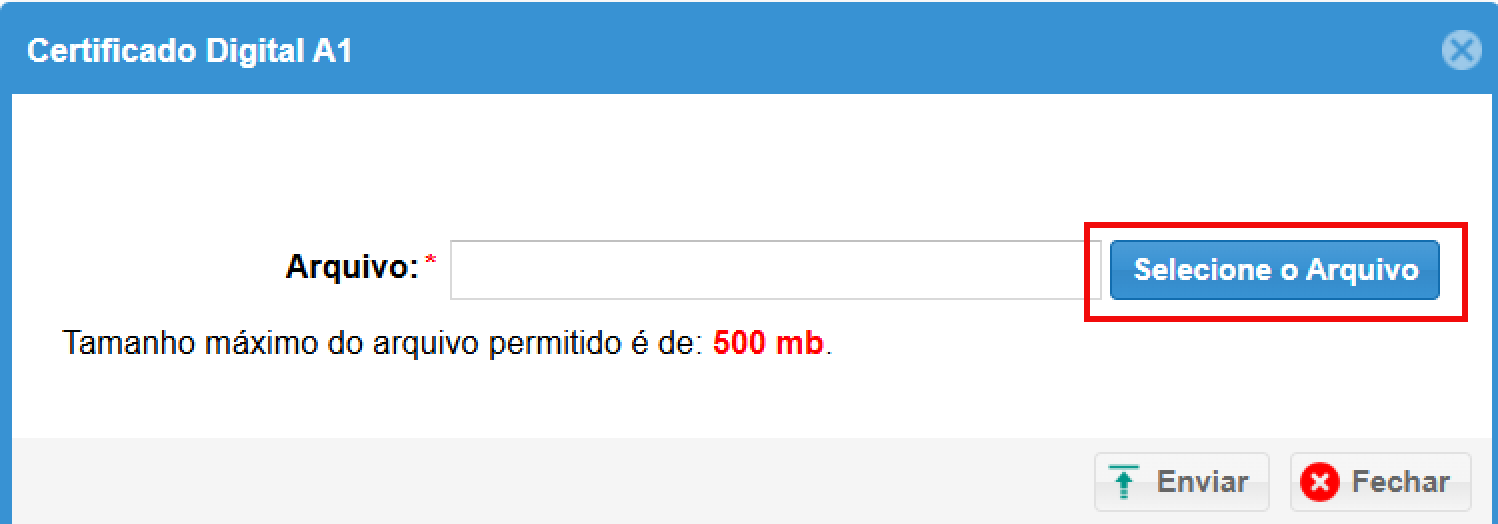
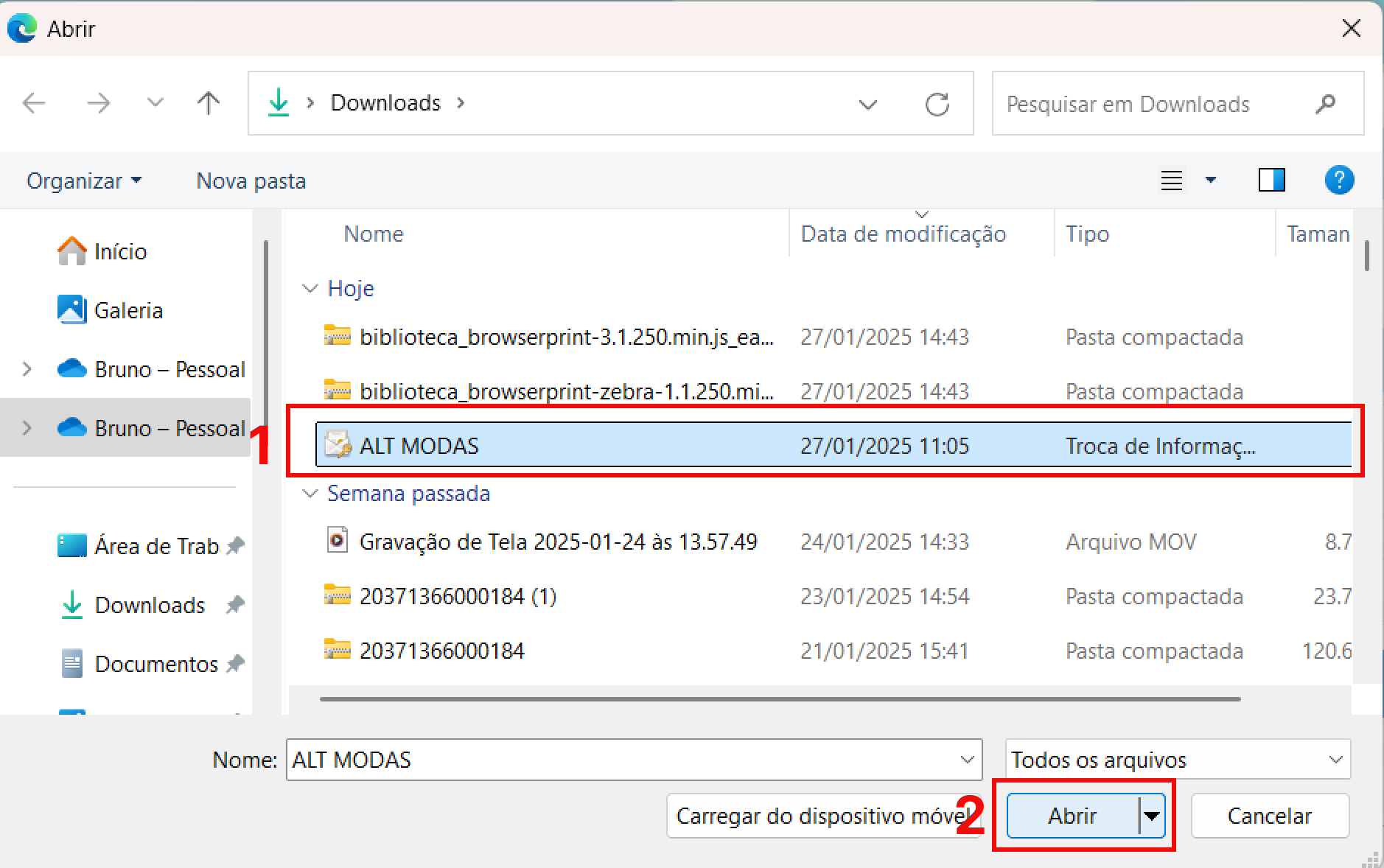
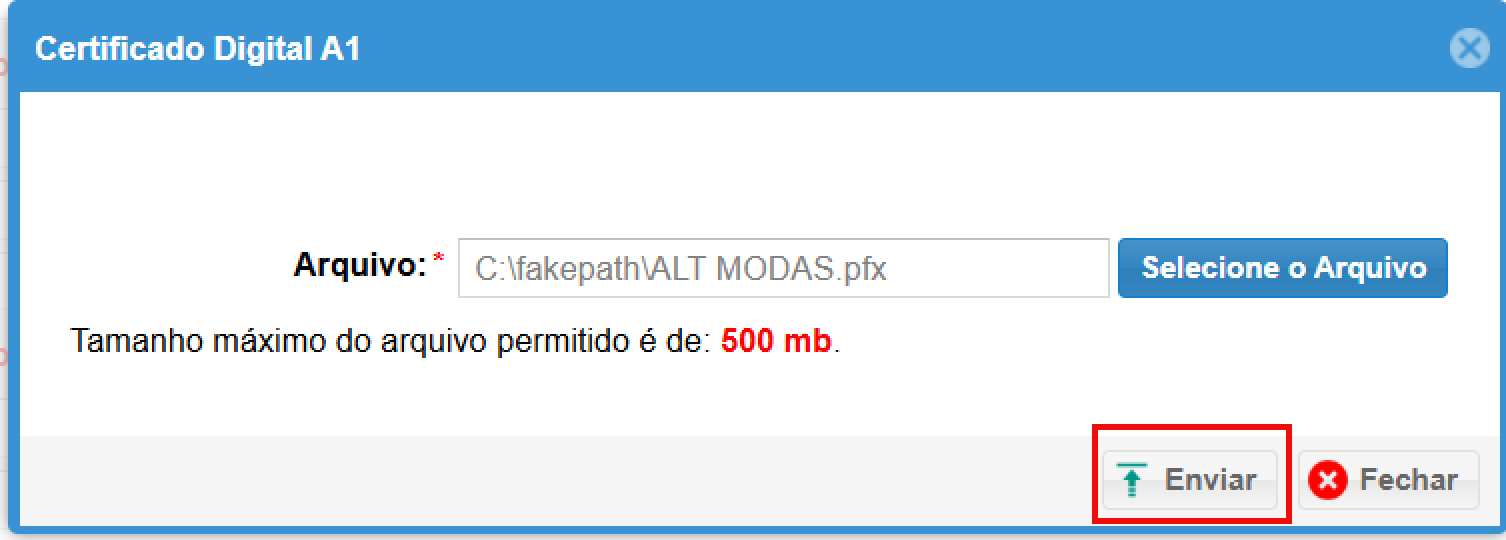
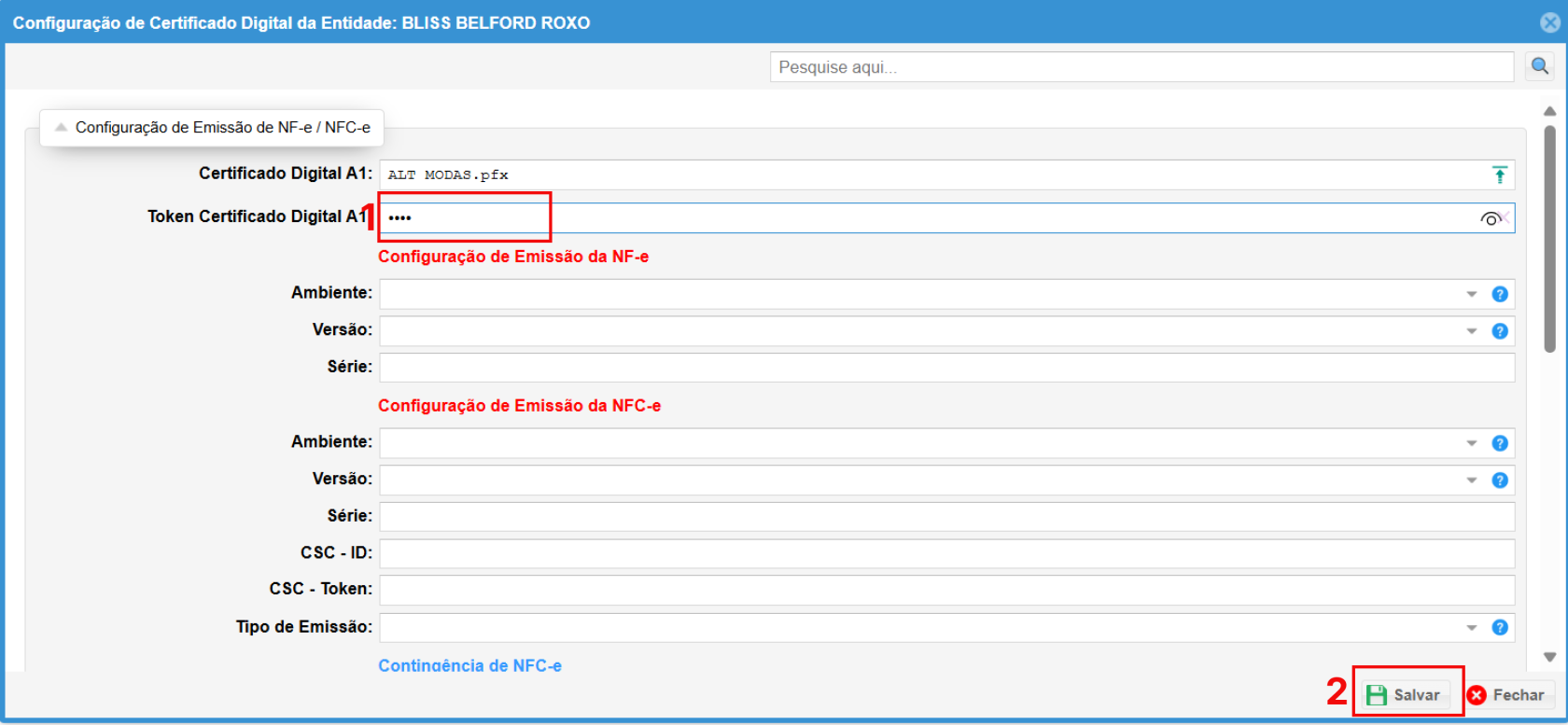
Nenhum comentário